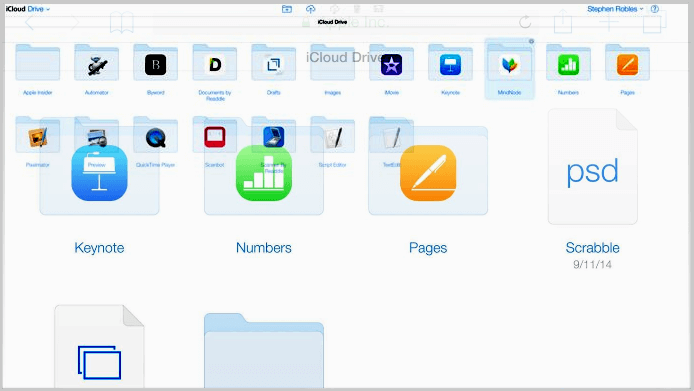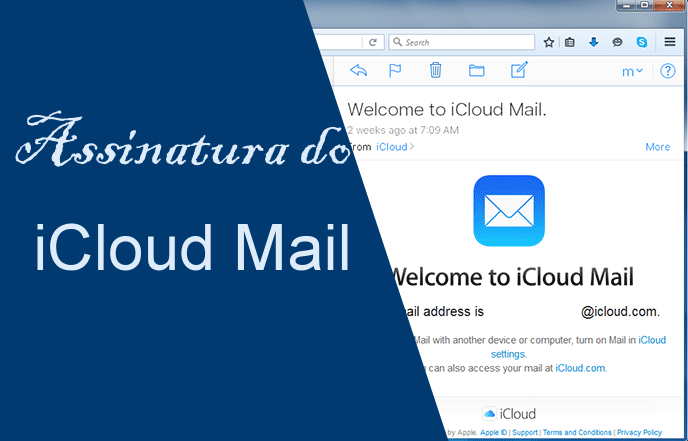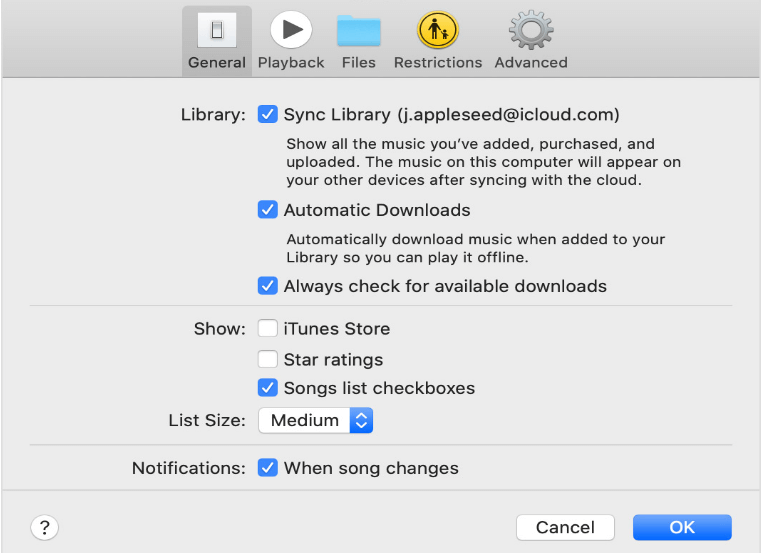Como usar o iCloud Keychain, confira este guia
O iCloud Keychain é um recurso de sua conta Apple que você pode usar para manter suas credenciais de login do site, detalhes pessoais, detalhes de cartão de crédito e informações de rede sem fio atualizadas e disponíveis em todos os seus dispositivos Apple.
Aqui você vai aprender como configurar e usar o iCloud Keychain em seus dispositivos iOS.
Suas credenciais são armazenadas e sincronizadas em um formato criptografado por meio do iCloud, para que você possa usar as mesmas em um iPhone, iPad e Mac. Você também pode editar e gerenciar suas senhas salvas. Você pode alterar uma senha através das Chaves e deletar contas desnecessárias.
O que o iCloud Keychain faz?
Ao inserir uma nova senha no Safari, você provavelmente viu as Chaves do iCloud perguntando se gostaria de salvá-la para uso em todos os seus dispositivos. Contanto, que você esteja executando o iOS 7.0.3 ou posterior ou OS X Mavericks 10.9 ou posterior, as Chaves do iCloud armazenarão os seguintes itens com segurança no iCloud. Uma vez protegido nas Chaves do iCloud, você poderá acessar todos esses itens com segurança de qualquer sistema Apple conectado ao seu ID Apple.
- Nomes de usuário e senhas do site Safari
- Informação do cartão de crédito
- Informações da rede Wi-Fi
- Certifique-se de que Mail, Contatos, Calendário e Mensagens sejam sincronizados em todos os seus dispositivos
- Proteja, acesse e implemente seu LinkedIn, Twitter e outros logins e senhas de contas da Internet.
Como funciona o iCloud Keychain?
As Chaves do iCloud devem estar habilitadas em cada dispositivo. Os dispositivos que não estão habilitados para o serviço não poderão acessar as informações que contém, portanto, você precisará inserir suas senhas e outros detalhes manualmente.
Como uso o iCloud Keychain no Safari?
Ao se registrar para um novo site ou serviço, você será solicitado a inserir suas informações nos campos de registro do site. O iCloud preencherá esses campos com informações como seu nome e número de telefone. Também será solicitado que você crie uma senha inserindo sua nova senha no campo de senha e no campo de confirmação de senha.
Ao tocar com o cursor no primeiro desses campos, você verá um pequeno item aparecer, toque nele para usar uma senha fornecida pelo iCloud. Na prática, se você usar sua própria senha ou uma senha fornecida pelo iCloud, ela deve ser armazenada para uso posterior por suas Chaves do iCloud.
Como adiciono detalhes do cartão de crédito ao iCloud Keychain?
Você também pode adicionar os detalhes do seu cartão de crédito às Chaves do iCloud. Você pode escolher seguir as instruções na tela para fazê-lo automaticamente como e quando eles aparecem, ou inserir esses detalhes manualmente da seguinte forma:
Em um Mac:
Abra o item Autopreencher do Safari em Preferências. Procure o item Cartões de crédito e toque em Editar. Na próxima tela, você poderá adicionar e excluir novos cartões. Toque em Concluído.
No iOS:
Em Ajustes, abra Safari > Preenchimento Automático. Aqui, você pode escolher ativar ou desativar o Preenchimento automático de nomes e senhas e também controlar quais informações de cartão de crédito são mantidas. Toque em Cartões de crédito salvos e você poderá adicionar ou excluir as informações armazenadas do cartão de crédito. Toque em Concluído.
Como uso as Chaves do iCloud para encontrar senhas de sites?
Às vezes, você pode querer verificar seu nome de usuário e, ou informações de senha manualmente. Você pode usar as Chaves do iCloud para ajudá-lo a fazer isso; você também pode copiar e colar essas informações em outros aplicativos, se desejar. É muito fácil de fazer:
Em um Mac:
Abra Safari> Preferências e toque em Senhas. Você será solicitado a fornecer uma senha. Na próxima página, você verá uma lista pesquisável de seus sites, nomes de usuário e senhas. Copie e cole usando Control-Click.
No iOS:
Abra o item Contas e senhas em Ajustes e toque no item Senhas de aplicativos e sites. Você precisará usar TouchID, FaceID ou uma senha e poderá acessar uma lista pesquisável de todas as senhas de sites que você usa.
Você também pode excluir itens dessas coleções.
Como eu habilito e, ou desabilito os iCloud Keychain?
Veja como ativar ou desativar as Chaves do iCloud em seu sistema:
Em um Mac:
Primeiramente, abra Preferências do Sistema > iCloud > Marque (ou desmarque) as Chaves. Você precisará inserir seu ID Apple e seguir uma série de instruções na tela.
No iOS:
Em Ajustes, abra Apple ID > iCloud > Chave de Alternar para ligado (ou desligado). Mais uma vez, você precisará inserir seu ID Apple e seguir uma série de instruções na tela.
Você deve seguir estas etapas para cada dispositivo que deseja habilitar para as Chaves do iCloud.
O que acontece quando eu adiciono um novo dispositivo às Chaves do iCloud?
Algo interessante acontece quando você habilita um novo dispositivo – todos os seus dispositivos atualmente habilitados receberão uma notificação solicitando que você aprove o novo dispositivo para entrar na sua rede.
Você deve aprovar manualmente cada adição de um de sua coleção existente de dispositivos registrados.
Isso é uma coisa boa – significa que você geralmente pode esperar um aviso semelhante se alguém tentar trazer um dispositivo que você não possui para a sua rede, e você pode rejeitar esse pedido.
Em alguns casos, você pode não ter acesso a nenhum de seus dispositivos existentes. Nesse caso, você precisará usar seu código de segurança do iCloud ou algo com o número de telefone SMS associado à sua conta do iClloud Apple ID.
O código de segurança do iCloud é criado quando você configura as Chaves do iCloud pela primeira vez. Se você não conhece mais esse código, siga estas instruções .
O chaveiro do iCloud é seguro?
A maioria dos usuários não consegue descobrir facilmente se as soluções de gerenciamento de senha de terceiros podem ser confiáveis. Esse não é o caso do iCloud Keychain, que é publicado por um desenvolvedor com recursos para agir rapidamente caso um compromisso seja encontrado. Os pesquisadores de segurança ocasionalmente identificam possíveis falhas, que a Apple costuma consertar rapidamente. A melhor maneira de manter o seu chaveiro do iCloud seguro é manter o software do seu dispositivo atualizado.
Tecnicamente, as Chaves do iCloud são altamente seguras:
- As senhas das chaves e os números dos cartões de crédito são criptografados com AES de 256 bits (Advanced Encryption Standard).
- Criptografia ponta a ponta – seus dados são protegidos com uma chave exclusiva (dispositivo) e a senha do dispositivo, que só você conhece.
- A autenticação de dois fatores também é recomendada.
- A Apple também mantém uma política de privacidade. Você pode ler aqui .
As Chaves do iCloud (iCloud Keychain) também irão sugerir e lembrar senhas altamente complexas para você quando elas forem necessárias, como ao se registrar para um novo serviço de site da Web. Isso torna muito mais fácil seguir as boas práticas de segurança, como usar uma senha diferente para cada serviço.
O que mais o iCloud Keychain pode fazer?
Em um Mac, você também pode criar e armazenar notas seguras em suas Chaves do iCloud. Essas notas exigem sua própria senha, bem como a senha da sua conta, para serem acessadas, tornando-as espaços altamente seguros para armazenar coisas como licenças de software.
Para criar uma nota segura, abra o aplicativo Keychain no seu Mac, selecione Secure Notes e clique no botão Mais. Escreva e nomeie a nota e toque em Adicionar. Para acessar essa nota no futuro, você precisará da senha que definiu.